SQLServerManagementStudio - это инструмент графического интерфейса, встроенный в SQLServer для настройки, управления и администрирования всех компонентов в MicrosoftSQLServer. Инструмент включает в себя как редакторы сценариев, так и графические инструменты, которые работают с объектами и функциями сервера. Как упоминалось ранее, версия SQLServerManagementStudio также доступна для SQLServerExpressEdition, для которой она известна как SQLServerManagementStudioExpress[11].
Главной особенностью SQLServerManagementStudio является ObjectExplorer, который позволяет пользователю просматривать, выбирать и воздействовать на любой из объектов на сервере. Он может использоваться для визуального наблюдения и анализа планов запросов и оптимизации производительности базы данных, среди прочего. SQLServerManagementStudio также может использоваться для создания новой базы данных, изменения любой существующей схемы базы данных путем добавления или изменения таблиц и индексов или анализа производительности. Он включает окна запросов, которые предоставляют интерфейс на основе графического интерфейса для записи и выполнения запросов[10].
Чтобы получить SQL Server ManagementStudio Express, просто нужно загрузить его непосредственно с сайта Microsoft по ссылке - https://msdn.microsoft.com/vstudio/express/sql. Далее нужно установить программное обеспечение.
После его установки в меню «Пуск» Windows в папке Microsoft SQL Server 2005 создаётся ярлык программы.
Когда откроетсяManagementStudio Express, выведется окно подключения с SQL Server, как показано на рисунке 5. В этом окне нужноввести данные для соединения с SQL Express, существующие на компьютере пользователя. Необходимо отметить, что через StudioManagementможно подключиться к серверу SQL, который находится на другом компьютере в сети. Просто нажать в поле «Имя сервера» и выбрать «Браузер» для получения дополнительной опции для поиска другого сервера. В представленном примере происходит подключение к существующему экземпляру SQLEXPRESS в самой машине (которая в этом случае имеет имя PND).
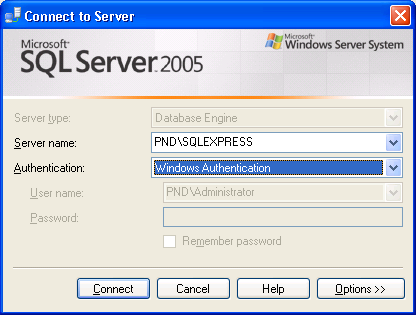
Рисунок5 - Окноподключения SQL Management Studio Express
Относительно режима аутентификации предупреждение: если происходит установка SQL Express вместе с Express Tool или VisualStudio 2005, то не будет пароля пользователя «sa» и не возможно будет выполнить аутентификацию через SQL Server. Для получения доступа к программе придется использовать параметр «Аутентификация Windows». В этом примере можно подключится с помощью проверки подлинности Windows.
После подключения отображается рабочая область ManagementStudio Express, как показано на рисунке 6. Это окно имеет следующие области: панель меню, панель инструментов, обозреватель объектов и активные файлы.
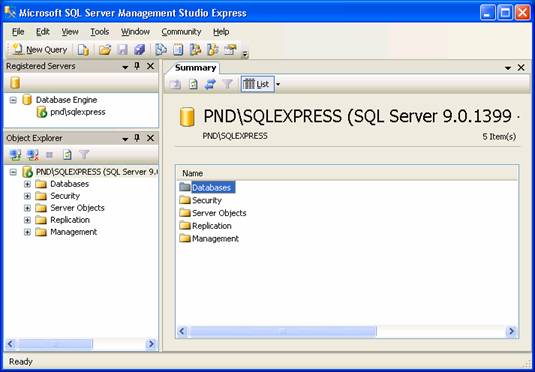
Рисунок 6 - Рабочаяобласть SQL Server Management Studio Express
В окне «Обозреватель объектов» можно перемещаться между всеми частями SQL Server, особенно с папкой «Базы данных», в которой содержатся созданные базы данных и их объекты (таблицы, представления и т. д.).
Чтобы создать новую базу данных, достаточно щелкнуть правой кнопкой мыши по папке «Базы данных» и выбрать параметр «Новая база данных».
Затем открывается окно для создания базы данных, в которое нужно вставить имя, выбрать владельца и настроить начальный размер файлов данных и журналов.
В представленном примере новая база данных называется «Библиотека», оставляем размер начального файла данных 3 МБ, как можно проверить на рисунке 7.
На странице «Параметры» можно установить некоторые из новых вариантов новой базы данных, как: уровень совместимости, где можно выбрать, с какой версией SQL Server будет работать новая база данных. После выполнения всех действий нажать кнопку «ОК», чтобы завершить создание базы данных.
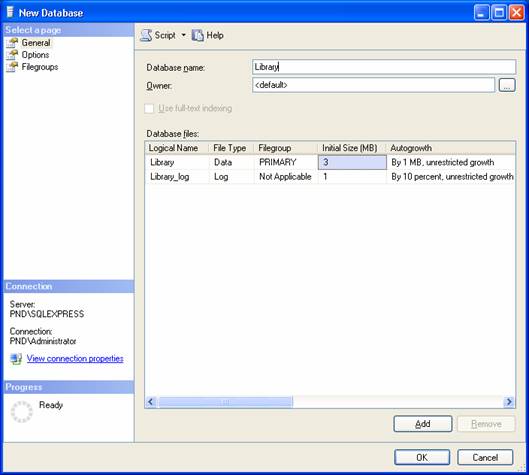
Рисунок 7 - Окно «Новая база данных»
Создание таблиц
Созданная база данных, можно визуализировать и добавлять нужные таблицы, диаграммы и представления. Чтобы визуализировать папки базы данных, разобрать нужно объекты «Базы данных» и, после этого, «Библиотека», через «Обозреватель объектов». Когда база данных открыта, представлена структураследующихпапок:
- Диаграммы базы данных: диаграммы связей между объектами хранятся в этом месте;
- Таблицы: папка, где находятся таблицы базы данных;
- Представления: все созданные виды;
- Синонимы: каталог созданного синонима;
- Программируемость: место, где устанавливается все программирование базы данных: хранимые процедуры, функции, правила и т. д.;
- Безопасность: в этом последнем пункте существуют все параметры безопасности, такие как «Пользователи», «Схемы», сертификаты и т. д.
Нужно начать с создания таблицы Books. Чтобы создать таблицу, надо нажать правую кнопку над таблицами и выбрать параметр «Новая таблица». Затем открывается структура данных новой таблицы, состоящая из трех частей: панели инструментов «Конструктор таблиц», листа распространения для создания столбцов и поля свойств столбца, как показано на рисунке 8.
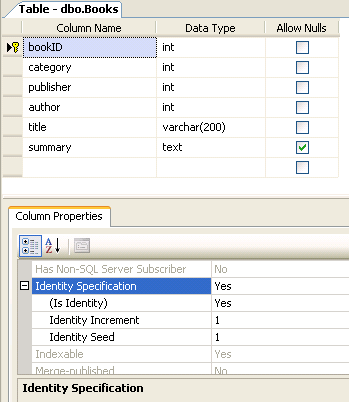
Рисунок 8 - Создание таблицы в режиме структуры данных
Чтобы вставить поле, нужно написать имя столбца, выбрать вид данных и проверить, будут ли они принимать нулевые значения. После того, как было выбрано новое поле, можно установить все его свойства в окне «Свойства столбца». Среди существующих свойств можновыделить опцию IdentitySpecification, в которой можно приписать свойство идентификации и задать автоматическое увеличение поля, как показано на рисунке 8. Чтобы атрибут первичного ключа в поле, просто выбрать его и нажать «Установите кнопку основного ключа, расположенную в таблице».
Чтобы закончить создание таблицы «Книги», просто нажать «X» в правой части окна структуры таблицы. ManagementStudio Express спросит, хочет ли пользователь сохранить эту таблицу и какое имя следует отнести к этому новому объекту. Как только он будет сохранен, таблица начнет появляться в списке папки Таблицы.
В нашем примере мы создадим таблицы в соответствии с таблицей 1.
Таблица 1 – Атрибуты базы данных
| Имя атрибут | Имя столбцов и тип данных |
| Categories | categoryID – int name – varchar(200) |
| Publishers | publisherID – int name – varchar(200) email – varchar(MAX) |
| Authors | authorID – int name – varchar(200) email – varchar(MAX) |
| Books | bookID – int category – int publisher – int author – int title – varchar(200) summary – text |
Все поля идентификатора в начале таблиц являются первичными. После их создания нужно заполнить таблицы тремя категориями, тремя редакторами, тремя авторами и 10 книгами по вашему выбору. Чтобы сделать это, нужно щёлкнуть правой кнопкой мыши над таблицей и выбрать опцию Open Table. Создание диаграмм отношений один из наиболее интересных ресурсов ManagementStudio является создание диаграмм сущностей-связей (диаграмм базы данных). Эти диаграммы, помимо предпочтения визуализации таблиц и их отношений, позволяют пользователю понять всю базу данных. Со всеми созданными таблицами можно добавить диаграмму базы данных и создать все необходимые отношения. Для этого нужно щелкнутьправой кнопкой мыши по диаграммам базы данных и выбрать вариант «Новая диаграмма». Автоматически он откроет пустую диаграмму и спросит, какие таблицы нужно вставить в новую диаграмму. В нашем примере выберем все доступные таблицы, нажав кнопку «Добавить», чтобы добавить их, а затем кнопку «Закрыть». На экране будут все таблицы и их соответствующие поля, как показано на рисунке 9.

Рисунок 9 - Окно с диаграммой привязки объектов
В нашем примере создадим связь между таблицами «Авторы» и «Книги». Чтобы добавить связь между двумя таблицами, нужно выбрать таблицу, содержащую внешний ключ (в нашем случае, таблицу «Книги») и нажать кнопку «Отношения», расположенную на панели инструментов «Диаграмма базы данных». Нажав кнопку «Добавить», создаётся новое отношение с именем FK_Books_Books, как показано на рисунке 10.
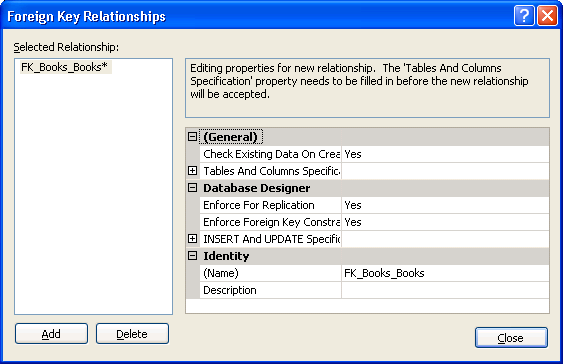
Рисунок 10 - Окно связей
В этом окне можно установить все свойства нового отношения, такие как: имя отношения, описание, ссылочные правила целостности, таблицы, которые являются частью отношения и соответствующие поля.
Чтобы изменить определения отношений, нужно щёлкнуть свойство «Таблицы и столбцы», а затем кнопку. Откроется поле, в котором нужно определить, какие таблицы и поля будут участвовать в отношении, как показано на рисунке 11.
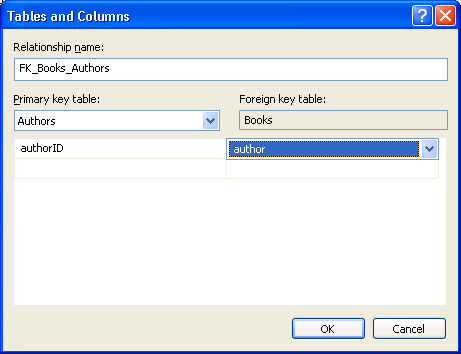
Рисунок 11 - Определение таблиц и полей в отношении
Если необходимо установить ссылочную целостность в отношении, нужно просто открыть окно отношений и расширить опцию INSERT и UPDATE Specification. При расширении можно выбрать правила обновления и удаления. В нашем примере нужно выбрать в поле «Удалить правило» параметр «Каскад», это гарантирует, что при удалении автора вся работа, принадлежащая этому автору, будет удалена из таблицы «Книги».
При этом нужно создать первое отношение и другие отношения, чтобы была та же диаграмма, что и на рисунке 12. После этого нужно сохранить диаграмму с именем «LibraryDiagram» и закрыть окно.
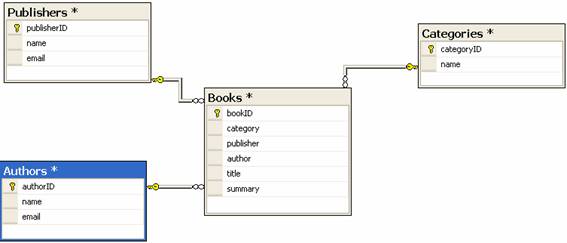
Рисунок 12 - Диаграмма после создания всех отношений
Экспорт базы данных
После создания базы данных на компьютере может возникнуть необходимость экспортировать ее на SQL Server или создать резервную копию для последующего использования.
Для экспорта нужно нажать правой кнопкой мыши над библиотекой. Перейти в раздел «Задача»> «Сгенерировать скрипты». В StudioManagement будет показан мастер создания сценариев. Нажать «Далее» и выбрать базу данных «Библиотека». После нужно отметить сценарий всеми объектами в выбранной базе данных и нажать кнопку «Готово», как показано на рисунке 13.
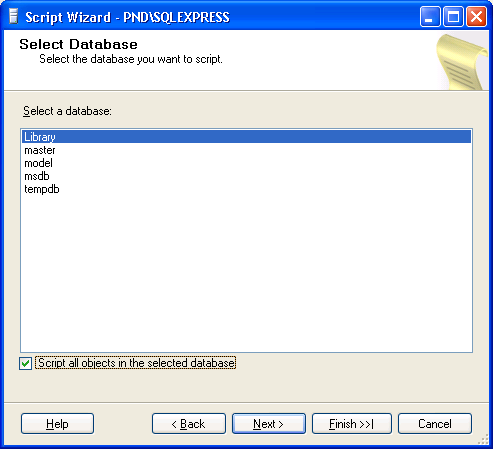
Рисунок 13 - Помощник по созданию сценариев
После выполнения обработки от имени StudioManagement откроется окно со всем скриптом сгенерированной базы данных. Чтобы сохранить этот скрипт, нужно перейти в меню «Файл»>«Сохранить», выбрать папку и назвать файл.
В заключении можно сказать, что ManagementStudio Express - это бесплатный инструмент управления Microsoft SQL Server, который упрощает работу разработчиков и администраторов баз данных. В этой статье мы увидели визуальный интерфейс этого инструмента и показали, как создать некоторые ресурсы, которые присутствуют во всей базе данных (таблицы, диаграммы баз данных и представления).
Заключение
Система управления базами данных (СУБД) является основой современных операционных и аналитических бизнес-систем. Данные являются источником жизненной силы организации, а СУБД является каналом, посредством которого данные хранятся, управляются, защищаются и обслуживаются приложениям и пользователям. Но на рынке существует множество различных форм и типов продуктов СУБД, и каждый из них предлагает свои сильные и слабые стороны.
Реляционные базы данных стали нормой в ИТ более 30 лет назад, поскольку недорогие серверы стали достаточно мощными, чтобы сделать их широко практичными и относительно доступными. Но некоторые недостатки стали более очевидными в эпоху Интернета и с полной компьютеризацией бизнеса и большой частью повседневной жизни. Сегодня ИТ-подразделения, пытающиеся обрабатывать неструктурированные данные или наборы данных с сильно переменной структурой, также могут рассмотреть технологии NoSQL. Приложения, требующие высокоскоростных транзакций и скорости быстрого реагирования или выполняющие сложную аналитику данных в реальном времени или в режиме реального времени, могут извлекать выгоду из баз данных в памяти. И некоторые ИТ-отделы захотят рассмотреть возможность объединения нескольких технологий баз данных для некоторых потребностей обработки.
СУБД занимает центральное место в современных приложениях, и выбор надлежащей технологии базы данных может повлиять на успех или неудачу ваших ИТ-проектов и систем. Сегодняшний ландшафт базы данных может быть сложным и запутанным, поэтому важно понимать типы и категории СУБД, а также когда и почему их использовать. Пусть этот документ послужит вашей дорожной картой.
В представленной работе рассмотрена система управления MSSQLServer. Это продукт Microsoft, используемый для управления и хранения информации. Технически SQL Server является «системой управления реляционными базами данных» (РСУБД). Этот термин означает две вещи. Во-первых, данные, хранящиеся внутри SQL Server, будут размещаться в «реляционной базе данных», а во-вторых, что SQL Server представляет собой целую «систему управления», а не только базу данных.
В ходе работы была выполнена цель. Это изучение деталей в направлении баз данных и СУБД, определение СУБД MS SQL Server, а также практическая реализация в данной системе.
Для достижения данной цели был решен ряд задач:
1) Освоены теоретические вопросы по базам данных и СУБД;
2) Приведены основные определения в направлении БД;
3) Определены виды СУБД;
4) Изученаистория MS SQL Server;
5) Описаны характеристики, преимущества и архитектура СУБДSQLServer;
6) Разработана база данных в СУБД MS SQL Server.
Список использованной литературы
Источники на русском языке
1. Арбатская О.А. Системы управления базами данных (СУБД). М.: НИЯУ МИФИ, 2014. — 100 с.
2. Баканов М.В., Романова В.В., Крюкова Т.П. Базы данных. Системы управления базами данных. Учебное пособие. - Кемерово: КТИПП, 2012. - 166 с.
3. Бегг К. Базы данных. Проектирование, реализация и сопровождение. Теория и практика. Второе издание. – М.: Издательский дом «Вильямс», 2010. – 1440 с.
4. БондарьА.Г. MicrosoftSQLServer 2012 вподлиннике. СПб.: БХВ-Петербург, 2013. — 608 с.: ил.
5. Бураков М.В., Латыпова Р.Р. Базы данных и язык SQL. СПб.: ГУАП, 2014. - 120 с
6. Грабер Мартин. SQL для простых смертных. М.: Лори, 2014. — 378 p.
7. Грофф Дж. Р., Вайнберг П.Н., Оппелъ Э. Дж. SQL: полное руководство. 3-е изд.: Пер. с англ. - М.: ООО "И.Д. Вильямс", 2015. - 960 с.
8. Гудсон Дж., Стюард Р. Практическое руководство по доступу к данным. – СПб.: БХВ-Петербург, 2013. – 304 с.
9. Карвин Б. Программирование баз данных SQL. Типичные ошибки и их устранение/ М.: Рид Групп, 2012. - 336 с.
10. Кузнецов С.Д. Введение в модель данных SQL. 2-е издание. — М.: Интуит, 2016. — 350c.
11. МалковО.Б., ДевятериковаМ.В. РаботасTransact-SQL. Омск: Изд-воОмГТУ, 2015. — 136 с.
12. Маркин А.В. Построение запросов и программирование на SQL. Учебное пособие. – М.: Диалог-МИФИ, 2014. - 384 с.
13. Осетрова И.С. Разработка баз данных в MS SQL Server 2014. Учебное пособие. — СПб: Университет ИТМО, 2016. – 114 с.
14. ПетковичДушан. Microsoft SQL Server 2012. Руководство для начинающих. СПб.: БХВ-Петербург, 2013. — 816 с.
15. СаркаД. Microsoft SQL-Server 2012. Реализация хранилищ данных. Учебный курс Microsoft: Пер. с англ. / Д. Сарка, М. Лах, Г. Йеркич. – М.: Издательство «Русская редакция», 2014. – 816 с.: ил.
16. Тейлор Дж.АлленSQL для чайников. – М.: Вильямс, 2014. – 416 с.
17. Форта Бен. SQL за 10 минут/ 4-е издание. — М.: Вильямс, 2014. — 287 с.
18. Хернандес М., Вейскас Дж. SQL - запросы для простых смертных. Практическое руководство по манипулированию данными в SQL. – М.: Лори, 2013. – 458 с.
Электронные ресурсы
19. Microsoft SQL Server // Microsoft.com[Электронный ресурс]. – URL: https://msdn.microsoft.com/ru-ru/library/bb545450.aspx. – Заглавие с экрана. – (дата обращения: 15.10.2016).
20. Язык SQL // Интуит[Электронный ресурс]. – URL: https://www.intuit.ru/studies/courses/4/4/lecture/94. – Заглавие с экрана. – (дата обращения: 15.10.2016).